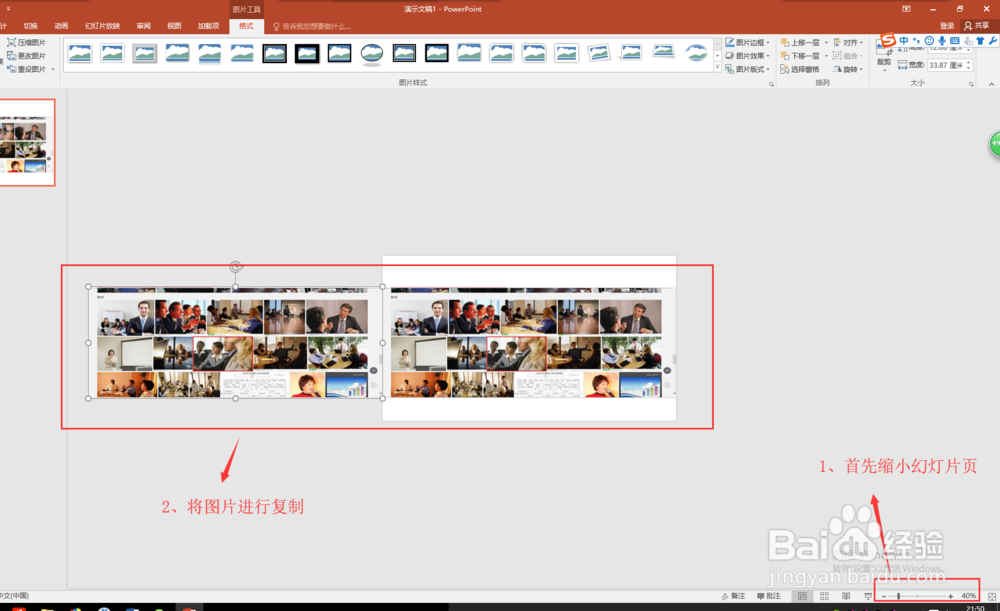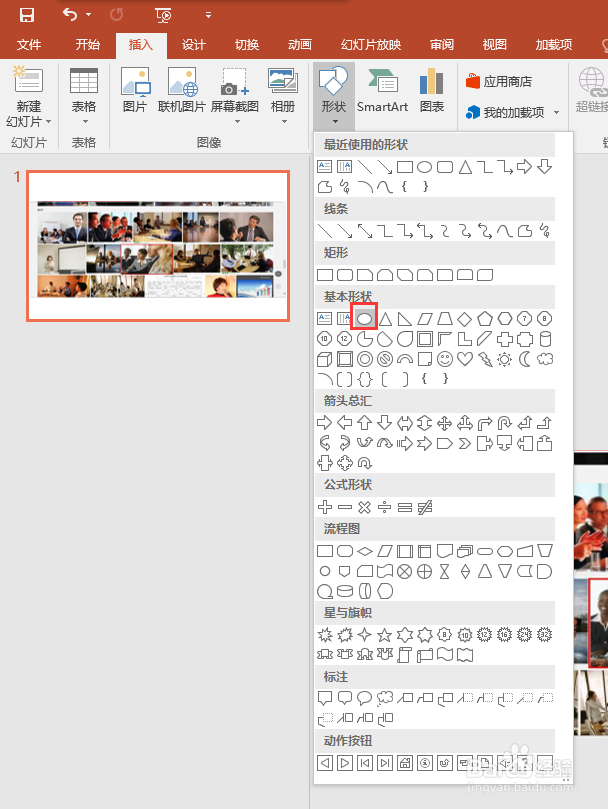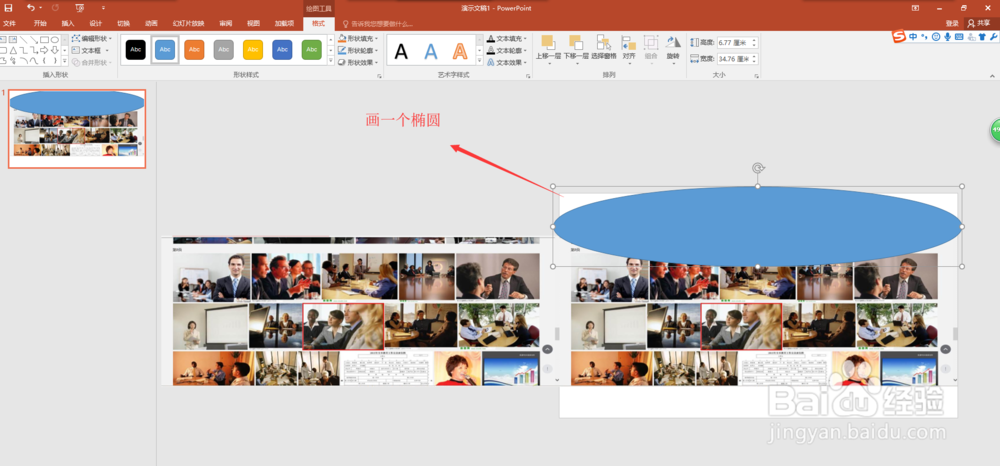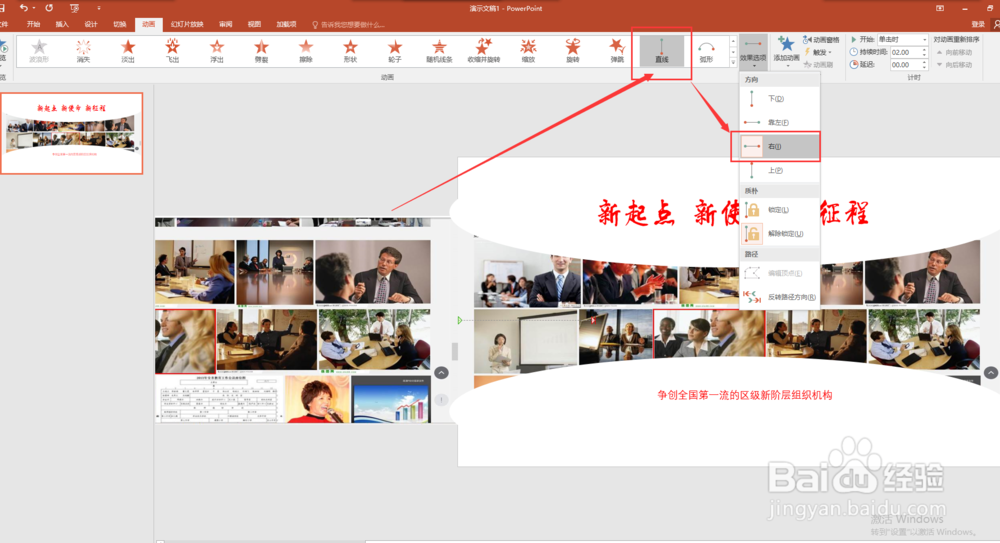1、双击打开我们的PPT 2016演示文稿编辑软件,新建一个新的演示文稿,进入到PPT 2016操作界面中,设置幻灯片的板式为空白。
2、切换到菜单中的插入菜单,在插入菜单中找到插入图片命令,在弹出的“插入图片”窗口中,找到我们要作为照片墙展示的图片,选中该图片,然后点击插入将该图片插入到幻灯片页中。
3、选中插入到幻灯片页中的图片素材,调整其宽度和高度,高度适中即可,宽度要与幻灯片页的宽度对齐;然后缩小幻灯片敌颉缪莽页显示,按住Ctrl和shift键在水平复制出一个图片出来;选中这两个图片素材右键鼠标将其组合到一起。
4、然后选择插入菜单中的形状命令,在形状中找到椭圆形状,然后在幻灯片页上绘制出一个大小比幻灯片稍微大一点的椭圆出来;选中该椭圆,右键鼠标选择设置形状格式命令。
5、点击设置形状格式命令之后,会在PPT 2016界面的右侧出现一个设置形状格式的窗口,然后设置该椭圆的填充为纯色填充,颜色设置为白色;线条选择为无线条。
6、在选中椭圆,按住Ctrl键在复制一个椭圆出来,将复制的椭圆旋转180度;并将旋转后的椭圆移到照片下方位置摆好。
7、选中两个椭圆,为其添加一个内部下阴影的效果;然后在幻灯片的上下空白位置输入你要输入的文字;在选中组合后的图片,为组合后的图片添加一个向右出现的动画效果,按F5播放割洇佼唔演示文稿,一个巧用椭圆工具做立体照片墙的动画就完成了。